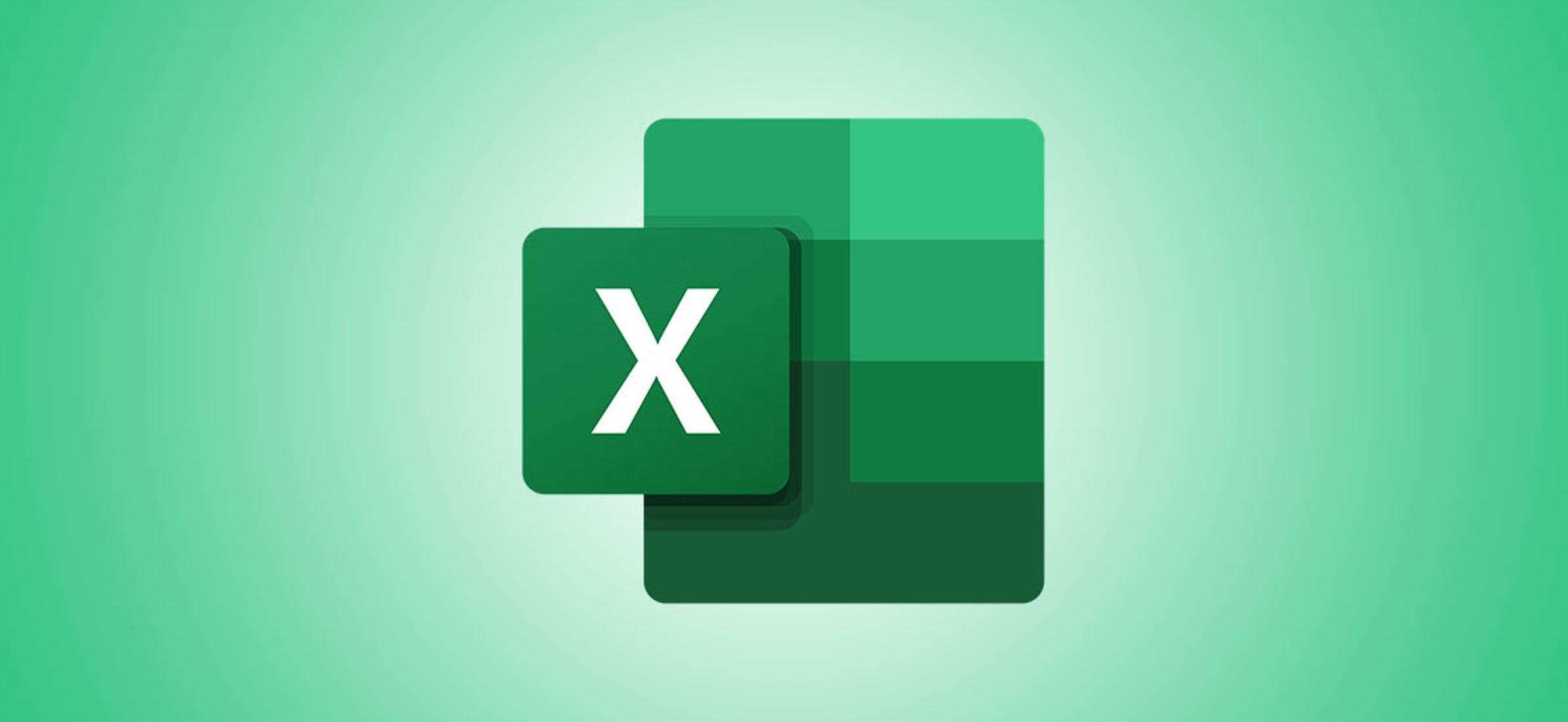Excel za vás také vypočítá věk osob nebo objektů, takže vám tabulka ušetří spoustu práce. Díky tomu už nikdy nezmeškáte kulaté narozeniny a budete mít vždy aktuální informace o svých zásobách.
Vypočítejte si svůj věk v aplikaci Excel – takhle to funguje
Než za vás Excel v budoucnu vypočítá věk vašich zaměstnanců, musíte nejprve investovat trochu času: Vytvoříte soubor se všemi údaji o narození. V našem příkladu jsme vytvořili soubor malé společnosti s pěti zaměstnanci.
V tabulce potřebujete tři sloupce. V prvním sloupci uvedete jména. Do druhého sloupce zadejte příslušné datum narození. Ve třetím sloupci se později zobrazí věk zaměstnanců.
V příkladu jsou jména zadána ve sloupci B. Za nimi jsou ve sloupci C uvedena odpovídající data narození.
Ve sloupci D se zadá příslušný vzorec. Excel pak vypočítá příslušné datum narození a automaticky je zobrazí za datovým záznamem. Vzorec je: =DATEDIF(C3;TODAY(); „Y“)
- Důležité: Do vzorce zadejte buňku, která obsahuje datum narození. V příkladu je to buňka C3.
- Po zadání vzorce jej přeneste do ostatních datových záznamů. To provedete tak, že přejdete na malý černý čtvereček na pravém dolním okraji okraje buňky.
-
Pak vzorec přetáhněte dolů na posledního zaměstnance.
- Ve sloupci C nyní Excel uvádí věk všech zadaných osob.